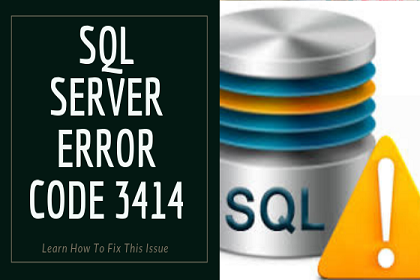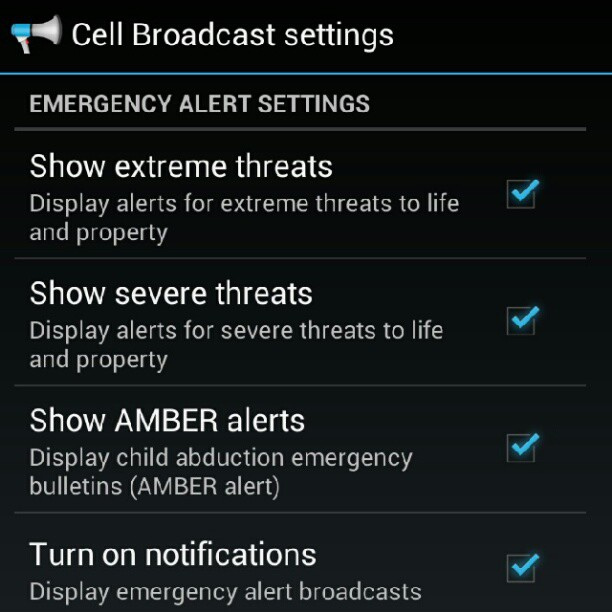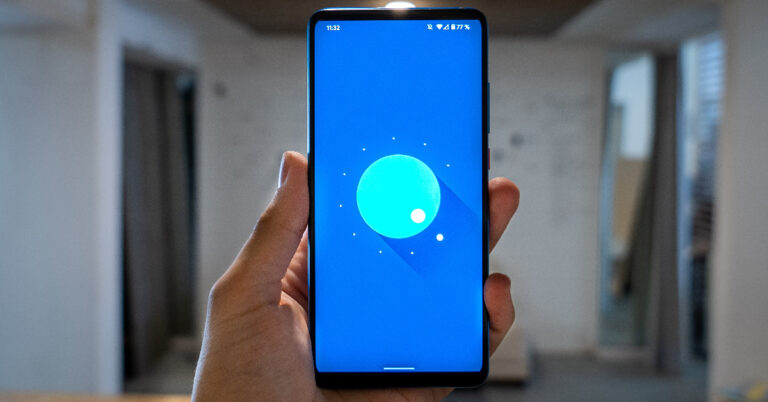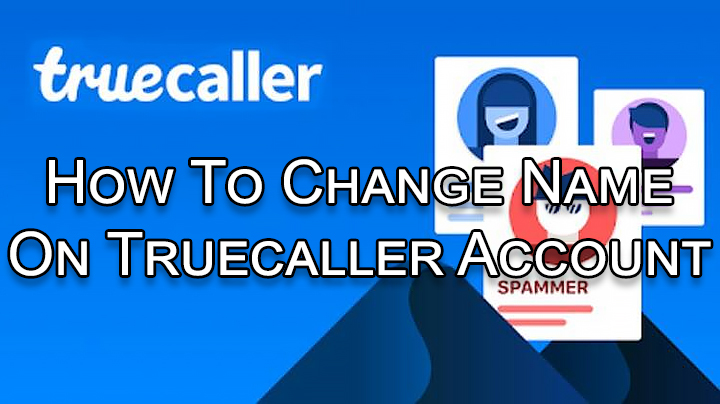Советы по удалению повторяющихся вложений в Outlook 2019/2016/2013
«Я работаю с Outlook последние 5 лет, и в моем почтовом ящике имеется множество повторяющихся вложений. Эти повторяющиеся вложения создают для меня проблемы. Кроме того, потребляя ненужное пространство. Итак, я решил удалить все повторяющиеся вложения из Outlook. Проблема в том, что я не могу понять, как мне реализовать эту задачу. Есть ли мгновенный способ удалить дублирующиеся вложения в Outlook? Пожалуйста, предложите безошибочное и надежное решение ».
Создают ли дублирующиеся вложения Outlook проблемы? Хотите избавиться от всех повторяющихся вложений в Outlook? Не волнуйтесь, к счастью, вы попали на нужную страницу. В этом блоге мы собираемся пролить свет на несколько методов удаления повторяющихся вложений в Outlook.
Уловки для удаления повторяющихся вложений в Outlook
Повторяющиеся вложения всегда затрудняют рабочий процесс пользователя. Более того, идентичные вложения занимают много места для хранения, что может снизить общую производительность Outlook. Поэтому разумным подходом является удаление идентичных вложений в Outlook. Чтобы помочь всем пользователям, мы собираемся представить различные способы удаления идентичных вложений из Outlook.
Уловка 1. Найдите и удалите повторяющиеся вложения вручную в Outlook
Пользователь может удалить идентичные вложения в Outlook, следуя двум различным методам, описанным ниже. Пользователь может выбрать любой из описанных ниже методов для удаления повторяющихся вложений в Outlook.
Метод 1. Удалите дубликаты из строки прикрепленных файлов
- Прежде всего, откройте Перспективы а затем перейдите к сообщение с повторяющимися вложениями и откройте это
- Сейчас же, проверьте наличие вложения под заголовком, рядом со значком сообщения
- После этого нужно выберите и щелкните правой кнопкой мыши вложение. Далее нужно нажать на Удалить прикрепленный файл. Нажав на Удалить вложение во всплывающих окнах подтвердите удаление
Метод 2: Удаление повторяющихся вложений, присутствующих в теле письма
- Прежде всего, вы должны открыть электронная почта, связанная с повторяющимися вложениями
- Далее вам нужно щелкните вложение, чтобы выделить его. После выбора желаемой насадки вы сможете см. пунктирную линию
- Теперь перейдите к Двигаться меню и выберите Действия. После этого из выпадающий список, нажать на Редактировать сообщение
- На клавиатуре нажмите на Удалить ключ удалить дубликат вложения
Иногда пользователи не могут правильно реализовать ручные методы и удаляют важные вложения. Ошибочное удаление важных данных болезненно для каждого пользователя. Таким образом, чтобы исключить все катастрофические ситуации, пользователь может положиться на трюк 2, который представляет собой автоматизированный подход.
Уловка 2: автоматический способ удаления идентичных вложений в Outlook
Чтобы удалить повторяющиеся вложения в Outlook, пользователь может использовать PCVITA Outlook для удаления повторяющихся элементов. С помощью этого эффективного инструмента пользователь может легко удалить все повторяющиеся вложения, связанные с электронной почтой, всего за несколько кликов. Программное обеспечение также позволяет пользователю удалить повторяющиеся электронные письма в Outlook вместе с контактами, календарями и т. д. Чтобы удалить повторяющиеся вложения в Outlook, пользователь должен выполнить шаги, описанные ниже:
Шаг 1: Сначала загрузите и установите программное обеспечение на свой локальный компьютер, а затем запустите его.
Шаг 2: Затем нажмите на Добавить файл кнопка для вставки файла Outlook PST с дублирующимися вложениями

Шаг 3: Теперь вам нужно выбрать либо В папке (ах) или же Через папку (и) вариант по вашему выбору

Шаг 4: Нажать на Изменять кнопку, чтобы ввести место назначения, чтобы сохранить полученный файл со всеми удаленными дубликатами

Шаг 5: После этого в разделе категорий выберите Электронные письма. В дублирующем варианте (ах)

Шаг 6: Теперь вам нужно нажать на Выберите поля электронной почты вариант. Вы сможете увидеть несколько вариантов Настроить удаление повторяющихся вложений процесс. Пользователю просто нужно проверить Вложения флажки и щелкните Сохранять кнопка

Шаг 7: Теперь выберите действие, которое вы хотите применить к повторяющимся элементам, например Удалить навсегда, переместить в удаленную папку, переместить в папку, поставить флаг и пометить как истекший и нажмите кнопку Далее.

Шаг 8: Следующий экран сообщит вам, что дубликаты были успешно удалены.

Подведение итогов
Повторяющиеся вложения в Outlook всегда затрудняют эффективную работу пользователя. Кроме того, дублирование данных также влияет на пространство для хранения. Лучший способ справиться с повторяющимися вложениями – удалить их навсегда. Для реализации этой задачи пользователь может использовать описанный выше ручной метод. Чтобы удалить повторяющиеся вложения в Outlook без усилий и без потери данных, рекомендуется выбрать автоматический подход, описанный в разделе, упомянутом выше.